文章更新于2020-03-16
關于電腦位數:
位數代表cpu可尋址的內存地址大小。32位的cpu最多可使用4GB內存,而64位cpu能處理的內存范圍就高多了。操作系統也類似,只要看到操作系統里面能識別8GB內存就可以知道cpu和操作系統都是64位。
一、常用的 cmd 命令
注1:命令不區分大小寫。
注2:輸入 命令 /?可以查看幫助信息,比如dir /?。
命令
說明
attrib
查看屬性
cd
切換目錄
cls
清屏
copy
拷貝
del
刪除文件
deltree
刪除目錄樹
edit
文本編輯
dir
列出當前文件夾的文件名
format
格式化磁盤
help
查看幫助信息
mem
查看內存情況
md
創建目錄
more
分屏顯示
move
移動文件/改目錄名
rd
刪除目錄,加 /s /q 可強制刪除
ren
改變文件名
tracert
查看網絡拓撲
tree
查看目錄結構(會列出所有文件及文件夾,默認當前目錄)
type
顯示文本文件內容
net user
添加刪除用戶
netstat
查看網絡連接
xcopy
拷貝目錄和文件
二、部分命令使用說明
1、net user hello hello /add添加用戶名密碼均為 hello 的用戶
2、net localgroup administrators hello /add將hello用戶添加至管理員組
三、批處理命令實踐
1、列出文件名
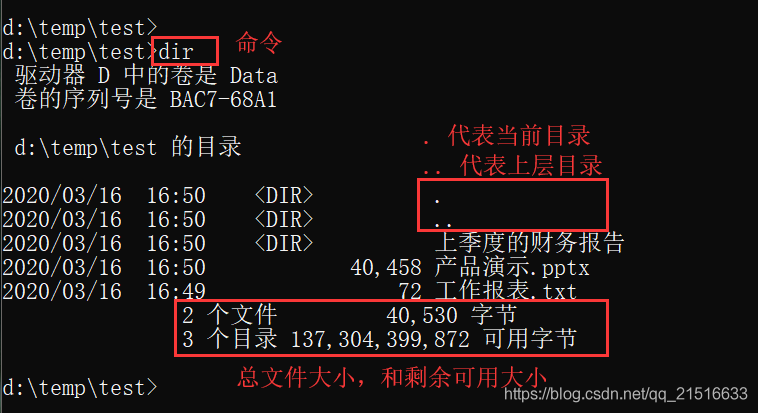
2、列出文件名+分屏查看
注:這里選擇查看指定位置的文件名。
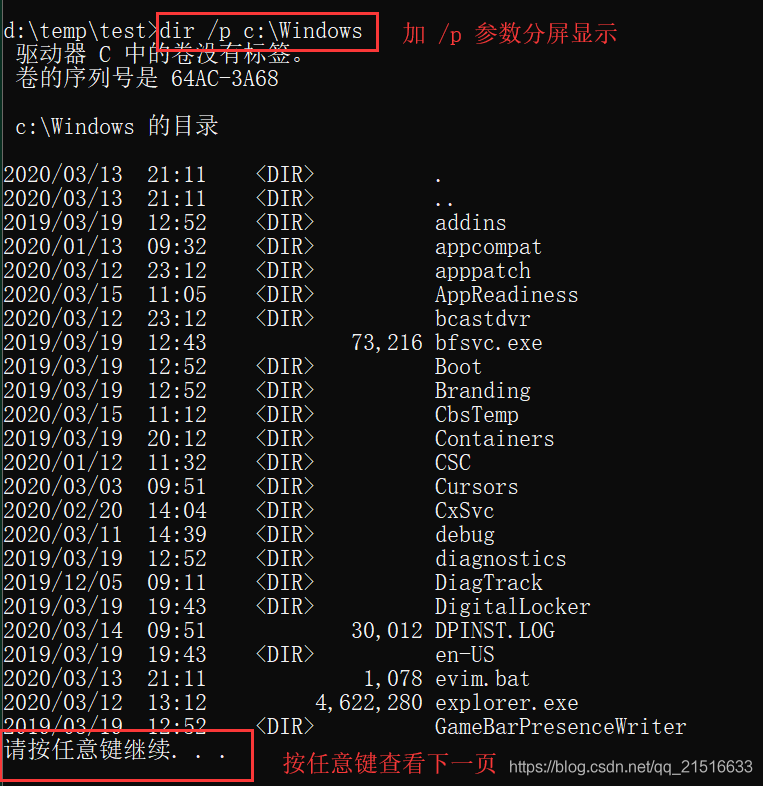
3、切換目錄
注:如果切換目錄的時候跨盤,需要加 /d參數,比如cd /d d:\temp 。
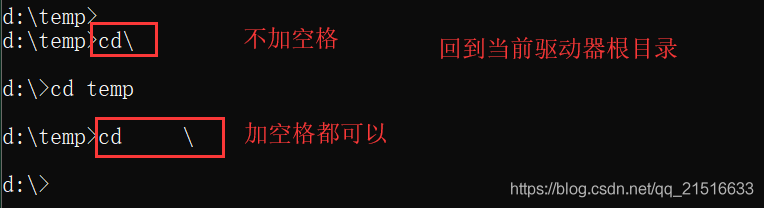
4、創建目錄
注1:如果創建的目錄名含有空格以及&()[]{}^=;!'+,~等特殊符號的時候,需要用引號括起來。
注2:md program file命令會被解釋為分別創建program、file兩個目錄。

5、刪除目錄
注:rmdir可簡寫為rd。

6、創建及顯示文本文件
注1:>為重定向符,可將屏幕輸出的內容重定向也就是保存到文件。
注2:>>為追加符,可在文件尾部追加內容而不覆蓋原內容。如文件不存在則創建。
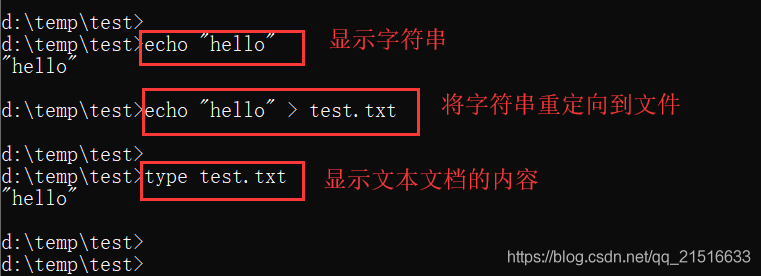
7、復制文件
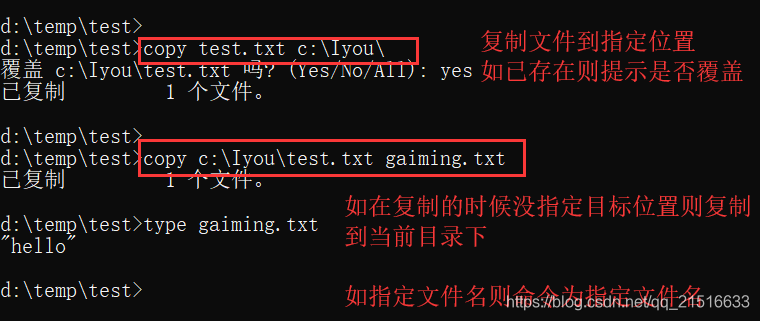
8、刪除文件

9、命令回顯和暫停
注1:在命令前加上@符合,相當于對此條命令進行了echo off,后面的命令不受影響。
注2:echo off是指在以文件形式執行批處理的時候,不回顯命令。(但會回顯結果)
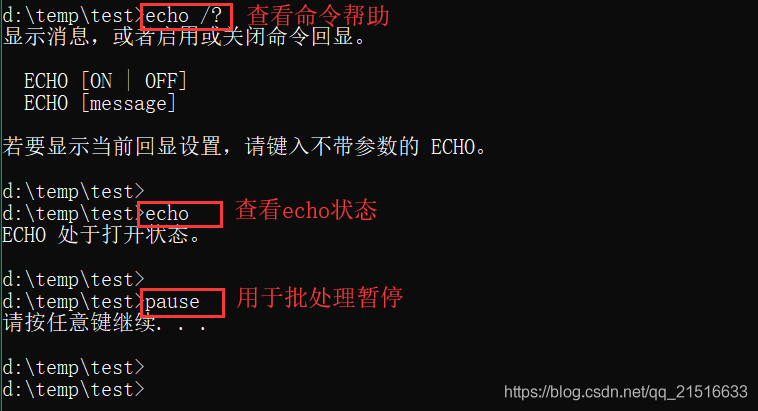
10、查看目錄樹

11、命令提示符
注:用于更改命令行提示符變量,默認 $p$g,相當于 Linux 里面的 ps。
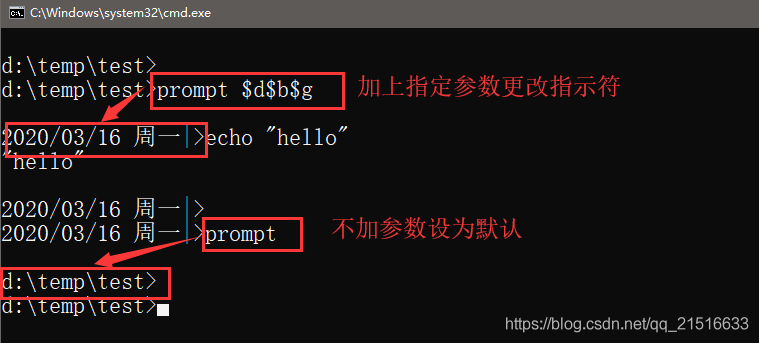 變量表如下:
變量表如下:
變量名
描述
$A
& (與號)
$B
|(堅線)
$C
( (左括號)
$D
當前日期
$E
轉義碼(ASCII 碼 27)
$F
) (右括號)
$G
> (大于號)
$H
Backspace (刪除前一個字符)
$L
< (小于號)
$N
當前驅動器
$P
當前驅動器及路徑
$Q
= (等號)
$S
(空格)
$T
當前時間
$V
Windows 版本號
$_
回車換行符
$$
$ (美元符號)
四、第一個批處理小程序
注1:程序功能:我們利用批處理查看目錄樹并保存至文件。
注2:加上pause是為了讓程序顯示結果,不然窗口會一閃而過。
注3:如果想實現暫停程序,而不顯示"按任意鍵繼續",可在 pause后面加上 > null,意思是將執行結果導向空。
1、不加 echo off
tree > a.txt
copy a.txt c:\Users\24958\Desktop\test.txt
del a.txt
pause
執行效果:
我們會發現它彈出來一個黑框,并顯示了詳細的操作命令信息。
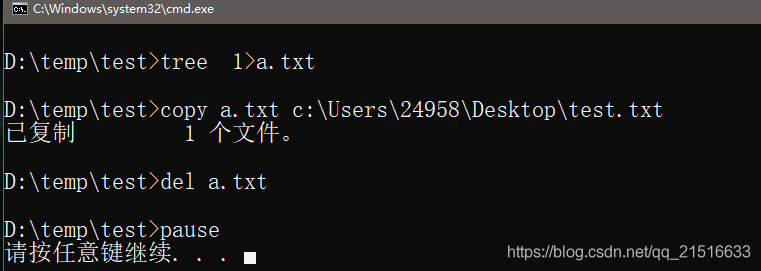
2、加 echo off
echo off
tree > a.txt
copy a.txt c:\Users\24958\Desktop\test.txt
del a.txt
pause
執行效果:
我們發現,雖然不那么詳細了,但會留下第一條命令。
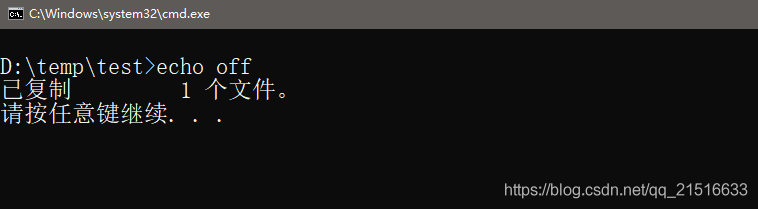
3、加 @echo off
@echo off
tree > a.txt
copy a.txt c:\Users\24958\Desktop\test.txt
del a.txt
pause
執行效果:
好了,現在只顯示命令執行結果。
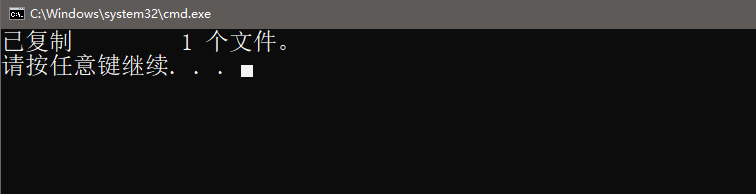
4、給程序加上注釋
:: 這一行是注釋
@echo off
rem 這一行也是注釋
tree > a.txt
copy a.txt c:\Users\24958\Desktop\test.txt
del a.txt
pause > null
注:rem 和 :: 都是注釋,但二者稍有不同。rem也是一條命令,在 echo on 的情況下會被顯示出來,而 :: 則不會。




,回滾日志(undo log),以及二進制日志(binlog)的簡單總結...)

》一2.3.3 把查詢模板保存到文件)


方法與示例)
)
方法與示例)
)

方法與示例)
)

方法與示例)

